AirPods, predstavljene decembra lani, so Applove popolnoma brezžične slušalke, ki imajo v notranjosti čip W1 za preprosto seznanjanje med napravami.
AirPods delujejo kot čarovnija, in čeprav jih je enostavno nastaviti, postopek morda ni intuitiven za vse uporabnike, ki so prejeli AirPods ta božič, zato smo mislili, da bomo delili nekaj hitrih in lahko prebavljivih navodil.

- Odstranite slušalke AirPods iz embalaže.
- Pustite AirPods v etuiju za AirPods.
- Vklopite svoj iPhone oz iPad , ga odklenite in pojdite na začetni zaslon (imenovan tudi glavni zaslon aplikacije).
- Odprite pokrov ohišja AirPods.
- Ohišje AirPods z odprtim pokrovom držite poleg svojega iPhonea ali iPad.
- Vaša naprava iOS bo prepoznala slušalke AirPods in videli boste pojavno okno za povezavo slušalk AirPods.
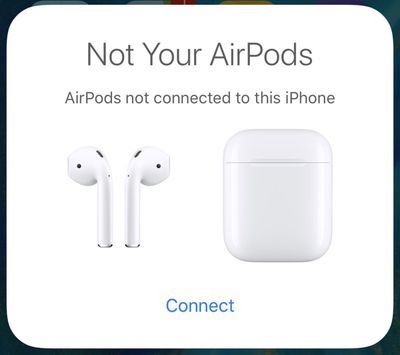
- Tapnite »Poveži«.
- Dobili boste navodila, da pritisnete in držite gumb za nazaj na etuiju AirPods.
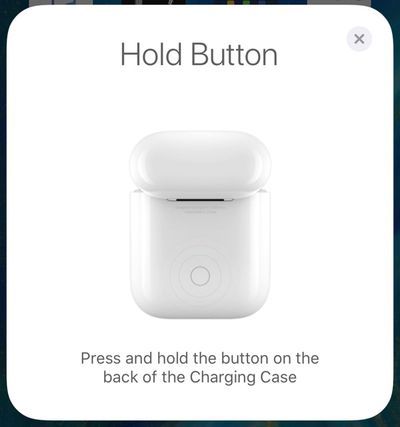
- Pritisnite ga za nekaj sekund in pojavno okno na vašem iPhone se bo spremenilo v »Povezovanje«.
- Ko je povezava končana, bo pojavno okno prikazalo življenjsko dobo baterije za AirPods in etui.
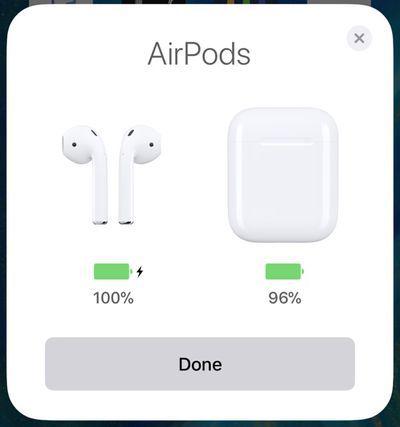
To je vse. Ko je ta postopek nastavitve zaključen, se bodo vaše slušalke AirPods znova seznanile z vašo napravo iOS, ko odprete pokrov ohišja. Ta postopek ponovnega seznanjanja traja le nekaj sekund, tako da so vaše slušalke AirPods v bistvu pripravljene za uporabo, ko jih izvlečete.
Vaše slušalke AirPods so povezane z vašim računom iCloud, tako da ko jih združite z eno napravo, vaše druge naprave vedo, da obstajajo. Povezave med napravami lahko preklapljate s standardnimi možnostmi nastavitev Bluetooth, kjer bodo AirPods navedene v kateri koli napravi, v katero ste prijavljeni s svojim iCloud račun.

V napravah iOS pojdite na Nastavitve --> Bluetooth in tapnite »AirPods«. V računalniku Mac kliknite ikono Bluetooth v vrstici stanja, izberite AirPods in nato izberite »Poveži«. Vklopljeno Apple TV , odprite aplikacijo Nastavitve, izberite »Video in avdio«, se pomaknite navzdol do »Avdio«, izberite »Audio Output« in izberite AirPods.
V napravah iOS lahko uporabite tudi pripomoček Zdaj se predvaja v Nadzornem centru, da izberete AirPods, na Apple TV pa lahko pridržite gumb Domov na glavnem Apple TV zaslon, da prikažete bližnjico do zvočnih možnosti.
Nadgradnja: Kot nekateri Večno člani foruma so poudarili, da pri seznanjanju z napravo iOS, vpisano v vaš iCloud račun, korak, ki vključuje pritisk na gumb, morda ne bo potreben. V tem primeru bi morale biti slušalke AirPods pripravljene za seznanjanje po odprtju ohišja blizu iPhonea ali iPad.

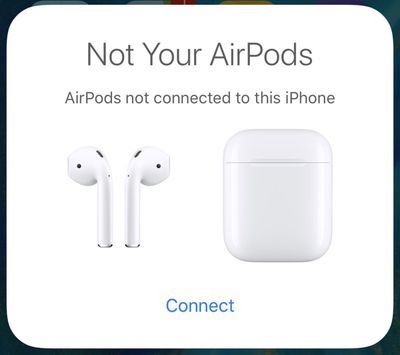
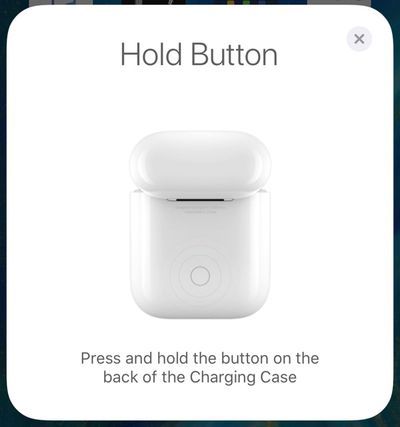
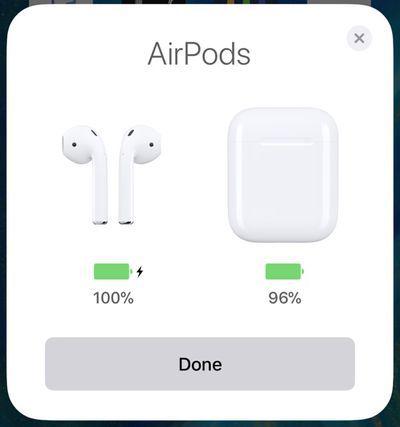
Priljubljene Objave